Копирование содержимого дорожек, Микшера на компакт-диск в виде аудио-файлов, Wav/aiff export) – Инструкция по эксплуатации BOSS br-1200cd
Страница 231: Ãëàâ à 5, Re v0.02
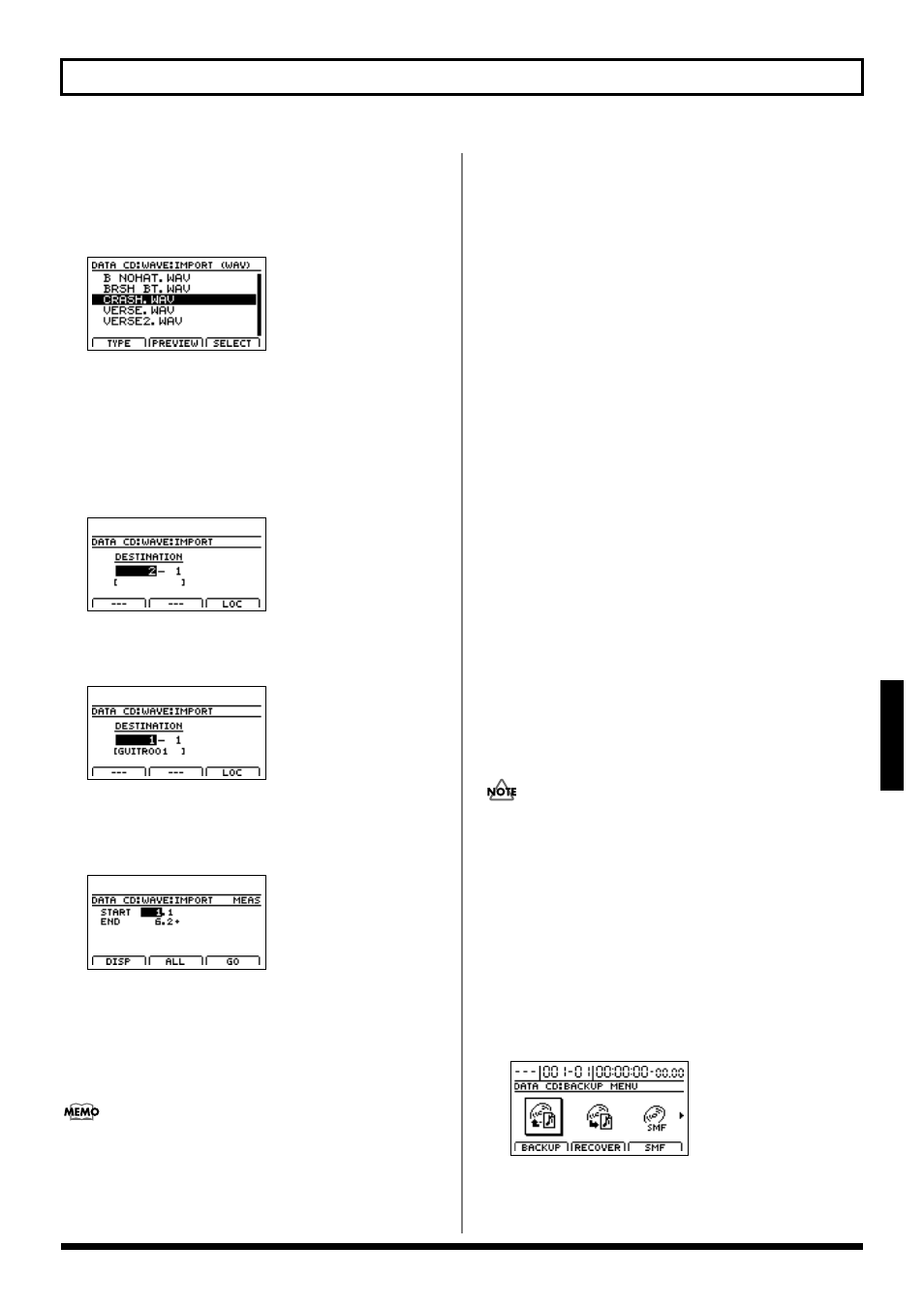
233
Ñîçäàíèå ðåçåðâíûõ êîïèé è îáìåí èíôîðìàöèåé ñ ïîìîùüþ ïðèâîäà CD-R/
Ãëàâ
à
5
Re
v0.02
Каждый раз, когда Вы будете нажимать кнопку, тип
файла будет меняться с WAV на AIFF (или
наоборот).
7. Подсветите курсором имя файла, который нужно
загрузить.
fig.R16-08ad
Если необходимо прослушать выбранный файл, наж-
мите [F2] (PREVIEW) (WAVE Preview). Звуковой
фрагмент, содержащийся в этом файле будет вос-
произведен. Чтобы остановить предварительное
прослушивание файла, нажмите [ENTER/YES].
8. Нажмите [F3] (SELECT).
Откроется окно выбора дорожки микшера, на кото-
рую будет записан аудио-фрагмент с диска.
fig.R16-08d
9. С помощью кнопок управления курсором и коле-
са TIME/VALUE выберите дорожку микшера, на
которую будет загружен аудио-файл с диска.
fig.R16-08bd
10. Нажмите [F3] (LOC).
Откроется окно настройки параметров длительности
импортируемого аудио-фрагмента (Import
Destination Location Setting screen).
fig.R16-08cd
Теперь нужно выставить значения следующих
параметров:
START (Start point):
Точка начала импортируемого фрагмента.
END (End point):
Точка окончания импортируемого фрагмента.
• Нажав при этом [F1] (DISP), можно выбрать формат
отображения тайм-кода для определения длитель-
ности звукового отрезка (в тактах, часах-минутах-
секундах, или по меткам);
• Если формат параметров, описанных выше, был в
единицах времени, а затем Вы переключились на
другой формат отображения тайм-кода, то на экране
появится символ “+”, предупреждающий о несовпа-
дении текущей позиции и позиций, выставленных
ранее в другом формате. Если необходимо переклю-
читься на другой формат отображения тайм-кода,
используйте колесо ввода данных TIME/VALUE нахо-
дясь в соответствующем окне параметров.
• Если необходимо импортировать все содержимое
аудио-файла от начала и до конца, то нажмите [F3]
(ALL).
11. Когда все параметры импортирования аудио-
файла будут выставлены, нажмите [F3] (GO) для
запуска операции.
Начнется копирование аудио-файла с диска в порто-
студию, по окончании которого на экране появится
сообщение "Complete!" (операция выполнена).
Чтобы остановить импортирование файла уже после
начала копирования, нажмите [EXIT/NO]; при этом,
после того, как на экране появится "Cancel?" (под-
твердите отмену выполнения операции), нажмите
[ENTER/YES]; между моментом нажатия [EXIT/NO] и
появлением сообщения "Cancel?" может пройти
некоторое время; файлы, импортированные до отме-
ны операции, могут быть использованы в работе.
Êîïèðîâàíèå ñîäåðæèìîãî äîðîæåê
ìèêøåðà íà êîìïàêò-äèñê â âèäå
àóäèî-ôàéëîâ (WAV/AIFF Export)
Вы можете скопировать партии с дорожек микшера на
компакт-диск в виде аудио-файлов в формате WAV или
AIFF, а затем загрузить эти файлы в компьютер для даль-
нейшего редактирования.
Необходимо, что Ваш ПК был оборудован приводом
CD-R/RW для чтения/записи компакт-дисков.
1. Вставьте чистый CD-R/RW-диск в привод CD-R/
RW портостудии.
При этом начнет мигать индикатор работы дисково-
да. Перед тем, как продолжить, подождите, пока
индикатор погаснет.
2. Нажмите [DATA SAVE/LOAD] в секции контроля
привода CD-R/RW справа на лицевой панели
прибора.
На экране появится окно работы с компакт-диском
(Data CD screen).
fig.41-05d
3. Переместите курсор на значок "WAVE" и нажми-
те [ENTER/YES] или нажмите [F1] (WAVE), если
данный значок уже отображается на экране.